FireタブレットをWi-Fiに接続したらアップデートを実行
- 2018年07月18日21時35分 公開
- カテゴリー: 端末・周辺機器・サービス
- キーワード: おすすめ, チップス
- Short URL
- ツイート

Amazonオリジナルのタブレット端末「Fire」シリーズ。「プライムデー」で最大45%オフの大安売りとなっていたので、購入してもうすぐ届くという人も多いだろう。この記事では、開封したFireタブレットを起動して使用開始するまでの流れを紹介するぞ。
と言っても、Wi-Fiのアクセスポイントを選択してパスワードを入力するところ以外は、特に手間取る部分は無いはずだ。端末で使用するAmazonアカウントは、その端末を購入したアカウントが自動的に設定されるぞ。
しかし、最新機能を利用するためのシステムソフトウェアのアップデートには数十分ほどの待ち時間がかかる場合があるので注意が必要だ。食事などの用事の前に開始させておけば、待たされること無く最新の状態のFireタブレットを使えるだろう。
Fireタブレットを最初に起動すると、言語選択画面が表示されるので、「English(United States)」と表示されている所をタッチして、一覧から「日本語」を選択しよう。
検出されたWi-Fiアクセスポイントの一覧が表示されるので、自宅のアクセスポイントを選択しよう。
このような画面が表示されるので、Wi-Fiアクセスポイントのパスワードを入力。
接続に成功すると、このような画面が表示され、「はい」を押せば端末を購入したAmazonアカウントで使用を開始できる。他のアカウントで開始したい場合は、「いいえ」を選択してメールアドレスとパスワードを入力してログインしよう。
クレジットカードを登録する画面が表示される場合があるが、「キャンセル」を押せばスキップ出来る。
オプション画面では、自動バックアップなどの機能のON/OFFを設定できる。
次に、システムアップデートの確認画面が表示され、「今すぐアップデート」を押せばダウンロードが開始される。
関連記事

Fireタブレットを入手したらロック画面のプロモーションなどを無効にしよう

【まとめ】Fireタブレットを手に入れたら設定を変更して快適に使おう

Fireタブレットも「開発者オプション」でアニメーションを無効化可能

「2段階認証」でパスワード漏洩からGoogleなどのアカウントを守ろう!

Playストアの「マイアプリ」を一発で開くショートカットを作成

過去にPlayストアで購入した有料アプリだけを一覧表示するには?

「Alexa Skill Blueprints」の「カスタムQ&A」で備忘録を作成

Fireタブレットの設定で個人情報収集機能を無効にしよう

「Alexaスキル」でFireタブレットの音声アシスタントに機能を追加
2018年07月18日21時35分 公開 | カテゴリー: 端末・周辺機器・サービス | キーワード:おすすめ, チップス | Short URL
ツイート
最新記事
- 肩に乗せるだけで音に包まれる!ウェアラブルネックスピーカー!
- 枕の下に置くピロースピーカー!Bluetooth接続でスマホから音楽を流しながら寝れる!
- 腕に巻いて使えるウェアラブルスピーカー!IPX6防水で急な雨にも安心!
- ミニモバイルバッテリーの新定番!折りたたみ式のLightningコネクター搭載!
- コネクター搭載の3in1モバイルバッテリー!iPhoneもAndroidもおまかせ!
- ケーブル不要でiPhoneもApple Watchも!5000mAhの大容量モバイルバッテリー!
- TSAロック付きスーツケースベルト! 頑丈なロックフックで安心な旅行を!
- 4in1の大容量モバイルバッテリー!スマホもタブレットもゲーム機も!
- 10000mAh大容量ワイヤレスモバイルバッテリー!Apple Watchの充電も出来る!
- コンパクトな手のひらサイズ。だけど、かなりタフ!どこでも使えるバックハンガー!
- ダンボールを挿すだけ!持ち運び出来るダンボールストッカー!
- コンパクトで高品質なケーブル!6in1のユニークデザインなケーブル!
- 洗練されたシンプルなボディバッグ!自由で快適な背負い心地!
- リラックスして座りやすい座椅子!回転するのでパソコンや読書等に最適!
- ゆったりくつろげる、至福の時間!肘つき座椅子!
- 究極進化、三刀流座椅子!ソファの座り心地みたいな回転座椅子!
- 磁力で自分でまとまる!フラット平形タイプのUSB-Cケーブル!
- 首と肩がホッとする枕!首肩温め機能でじんわり温まる!
- USB-Cケーブルだけで使える!アイリスオーヤマ製の27インチモニター!
- 15000mAh大容量モバイルバッテリー!ケーブル内蔵&プラグ付き!
- iPad専用磁気充電式タッチペン!ワイヤレス充電可能なスタイラスペン!
- 寒い季節には欠かせないアイテム!ドリンクを温められるカップウォーマー!
- ワンタッチで飲み物を温められる!デスクで使うのに最適!
- 柔らかい感触!心地良いさわり心地の充電式カイロ!
- 3in1防災対策の充電式カイロ!寒い季節を心地よく、あたたかく過ごそう!
- つけたら2秒ですぐ暖かい!2個セットの充電式カイロ!
- 左の手のひらにフィット!操作しやすいのせ心地のトラックボールワイヤレスマウス!
- 大容量収納可能なビジネスリュック!充実のポケット数!
- 通勤が快適な薄型なのに大容量!ノートパソコンも安全に収納!
- シンプルで洗練されたデザイン!どんな服装にも似合うビジネスリュック!

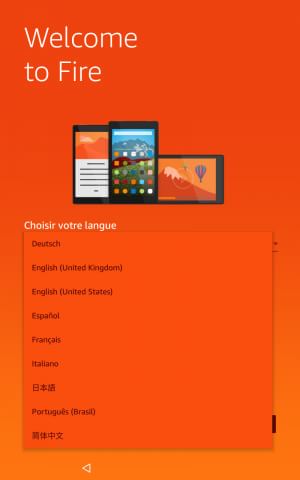
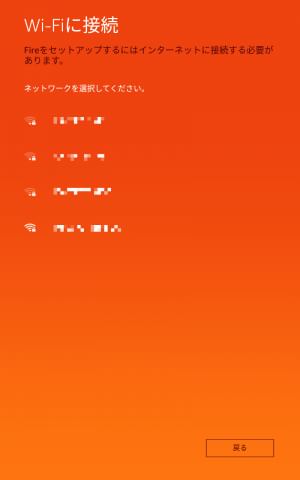
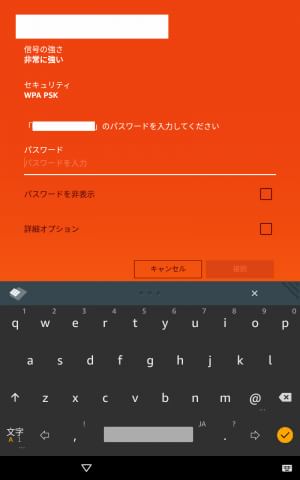
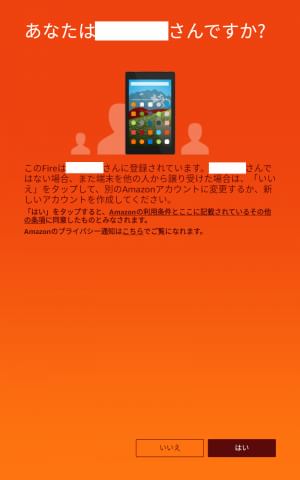
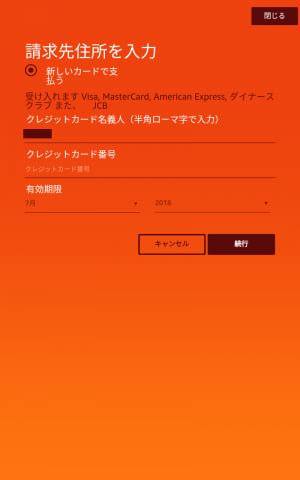
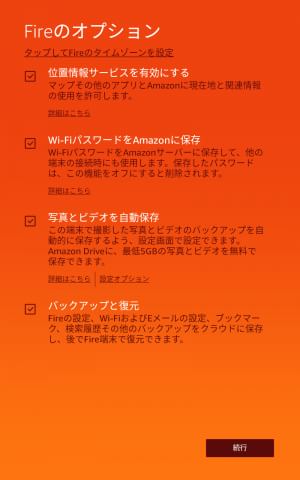
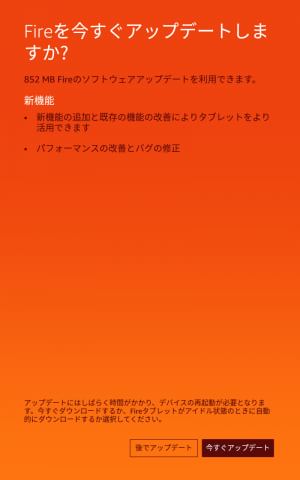
 【まとめ】Fireタブレットをさらに楽しめる必携アプリ
【まとめ】Fireタブレットをさらに楽しめる必携アプリ まとめ買いがお得なアプリストア専用「Amazonコイン」
まとめ買いがお得なアプリストア専用「Amazonコイン」 グラフィック性能は2倍以上!新旧「Fire HD 10」の処理性能をベンチマーク比較
グラフィック性能は2倍以上!新旧「Fire HD 10」の処理性能をベンチマーク比較 Amazonプライムはドコモやauならクレカ無しでも利用可能!
Amazonプライムはドコモやauならクレカ無しでも利用可能! 【特集】開発者でない人でも役立つ機能が満載!!USBデバッグ接続を徹底活用せよ
【特集】開発者でない人でも役立つ機能が満載!!USBデバッグ接続を徹底活用せよ Amazonプライム会費がギフト券だけでも支払い可能に!(ただし無料体験不可)
Amazonプライム会費がギフト券だけでも支払い可能に!(ただし無料体験不可) ダイソーの「積み重ね整理棚」はFireタブレットを枕の上に固定するのに最適!
ダイソーの「積み重ね整理棚」はFireタブレットを枕の上に固定するのに最適! かわいいキャラが憂鬱な気分を癒してくれるパズルゲーム特集
かわいいキャラが憂鬱な気分を癒してくれるパズルゲーム特集 2000円を切るスマート赤外線リモコンで家電をスマートホーム化!!
2000円を切るスマート赤外線リモコンで家電をスマートホーム化!! Amazon開発者アカウントを作成してAlexaスキルを自作しよう
Amazon開発者アカウントを作成してAlexaスキルを自作しよう 8コア2GHzに高速化したAmazon「Fire HD 10」の新モデルが登場!
8コア2GHzに高速化したAmazon「Fire HD 10」の新モデルが登場! FireタブレットでYouTubeを見るなら「NewPipe」
FireタブレットでYouTubeを見るなら「NewPipe」 Amazon「Fire HD 8」タブレットにNewモデルが登場!
Amazon「Fire HD 8」タブレットにNewモデルが登場! ポイント還元付きでお得なAmazonギフト券のチャージタイプ
ポイント還元付きでお得なAmazonギフト券のチャージタイプ Amazonのスマートスピーカーに超高音質「Echo Studio」など新モデルが一挙登場!
Amazonのスマートスピーカーに超高音質「Echo Studio」など新モデルが一挙登場!
あんスマソーシャルアカウント